1、打开CAD之后,我们在左侧的工具箱内找到直线选项,如图所示:

2、选择直线选项我们在绘图区里画出排气筒衬垫最上面的直角部分,如图所示:

3、再在左侧的工具箱内找到样条线选项,如图所示:

4、选择样条线选项我们再画出排气筒衬垫的外轮廓线,如图所示:

5、再在左侧的工具箱内找到圆形选项,如图所示:

6、选择圆形选项我们再外轮廓内再画出里面的圆形,如图所示:

7、画好圆形之后,再在左侧的工具箱内找到样条线选项,如图所示:

8、选择样条线选项,我们将右侧的两个圆形连接起来了,如图所示:
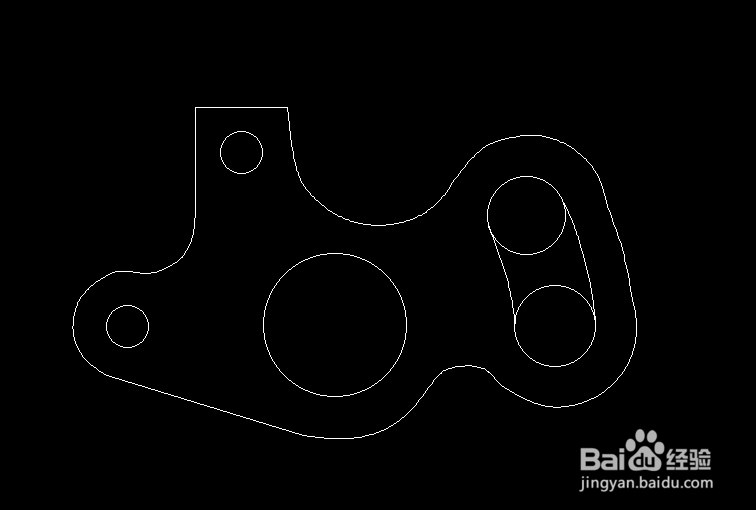
9、再在右侧的工具箱内找到修剪选项,如图所示:

10、选择修剪选项我们将圆形上面不需要圆弧进行修剪,这样我们的排气筒衬垫就画好了,如图所示:

